Hva Lossless File Formats er, og hvorfor du ikke bør konvertere Lossy til Lossless

Enten du har å gjøre med bilder, musikk eller videofiler, er det viktig å forstå forskjellen mellom ulike typer av formater og når du skal bruke dem. Bruk av feil format kan ødelegge filens kvalitet eller gjøre filstørrelsen unødvendig stor.
Noen typer mediefilformater er "lossy" og enkelte typer er "lossless". Vi vil forklare hva disse begrepene betyr, fordelene ved hver type filformat, og hvorfor du aldri skal konvertere tapete formater til tabløse filer.
Komprimering forklart
Vi bruker komprimering for å lage filer mindre, slik at de kan laste ned raskere og ta opp mindre lagringsplass. For eksempel, når du tar et bilde, tar kameraet alt lyset som det kan få, og setter sammen et bilde. Hvis du lagrer bildet i RAW-format, som holder alle lysdataene som kameraets sensor mottok, kan bildet være så stort som 25 MB. (Dette avhenger av oppløsningen av bildet - et kamera med flere megapiksler vil gi et større bilde.)
Hvis vi bare laster opp disse filene til et sosialt nettverk eller plasserer dem på et nettsted, vil vi ikke ha disse bildefiler for å ta opp så mye plass. Et fotogalleri med RAW-bilder kan ta opp hundrevis av megabyte plass. RAW-formater kan brukes av profesjonelle fotografer for å holde bildekvaliteten høy under redigeringsprosessen, men de er ikke ment for den gjennomsnittlige personen.
I stedet konverterer kameraet eller smarttelefonen bildet til en JPEG-fil. JPEG-filer er mye, mye mindre enn RAW-bilder. Når du konverterer RAW til JPEG, blir noen av bildedataene "kastet ut", og produserer en mye mindre fil. Konverteringsprosessen bruker en komprimeringsalgoritme som fungerer bra for bilder, slik at de kan se ganske bra til tross for komprimeringen. Du kan fortsatt se komprimeringsartefakter, avhengig av kvalitetsinnstillingen.
Merk at tapende formater generelt har en innstilling som styrer hvor tapt de er. For eksempel har JPEG en variabel kvalitetsinnstilling. Lav kvalitet gjør en mindre JPEG-bildefil, men kvaliteten på bildet er merkbart verre. Nedenfor er et nærbilde eksempel på en svært lossy JPEG-du kan se forskjellige "komprimeringsartefakter".

Lossless vs Lossy Formats
Vi kaller RAW et "lossless" format fordi det beholder alle filens originale data , mens vi kaller JPEG et "lossy" format fordi noen data går tapt når vi konverterer et bilde til JPEG. Disse er imidlertid ikke de eneste formatene som er lossy og lossless.
- Bilder : RAW, BMP og PNG er alle tapsløse bildeformater. JPEG og WebP er lossy bildeformater.
- Lyd : WAV er en containerfil som ofte inneholder useløs lyd, selv om den også kan inneholde tapy lyd. FLAC er et tapsløst lydformat, mens MP3 er et lossy lydformat.
- Video : Få tabelle videoformater er i vanlig bruk, da de ville føre til at videofiler tar opp mye plass. Vanlige formater som H.264 og H.265 er alle lossy. H.264 og H.265 kan gi mindre filer med høyere kvaliteter enn tidligere generasjoner av video codecs fordi det har en "smartere" algoritme som er bedre å velge dataene å kaste ut.
Noen av disse losslessformatene gir også komprimering. For eksempel inneholder en WAV-fil vanligvis ukomprimert lyd, og tar opp ganske mye plass. En FLAC-fil kan inneholde samme lossless lyd som en WAV-fil, men bruker komprimering for å fortsette å lage en mindre fil. Formater som FLAC kaster ikke data bort - de beholder alle dataene og komprimerer det intelligent, som ZIP-filer gjør. Men de er fortsatt betydelig større enn MP3-filer, noe som kaster mye data unna.
En konvertering kan være lossy, selv mellom lossless formater. For en konvertering å faktisk være lossless, må dataene fra den opprinnelige filen passe inne i destinasjonsfilen. For eksempel støtter lossless FLAC-filer bare 24-bits lyd. Hvis du konverterte en WAV-fil som inneholder 32-bits PCM-lyd til FLAC, må konverteringsprosessen kaste ut noen data. Konverteringsprosessen mellom en WAV-fil som inneholder 24-biters PCM-lyd til FLAC, ville være lossless.
I bildet nedenfor blir den nederste versjonen av bildet komprimert med en komprimeringsalgoritme av dårlig kvalitet. Det vil være merkbart mindre i filstørrelse enn bildet ovenfor.
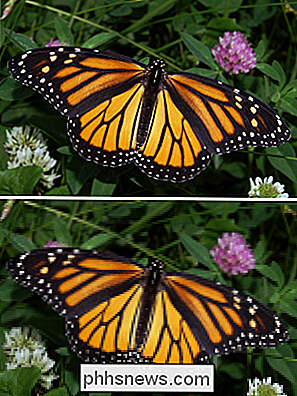
Bilde fra Wikimedia Commons
Hvorfor du aldri skal konvertere Lossy til Lossless
Når du konverterer en fil fra et lossless format til et lossy format, rippe en lyd-CD (et lossless format) til MP3-filer (et lossy format) - du kaster bort noen av dataene. MP3-filen er så mye mindre fordi mye av de originale lyddataene har gått tapt.
Hvis du konverterte lossy MP3-filen til en lossless FLAC-fil, ville du ikke få noen av disse dataene tilbake. Du vil få en mye større FLAC-fil som bare er så god som MP3-filen du konverterte fra. Du kan aldri få de tapte dataene tilbake. Tenk på det som å ta en perfekt kopi av en kopi. Selv om det var mulig å lage en perfekt kopi av en kopi, ville du likevel ende med en kopi, som ikke er like god som det opprinnelige dokumentet.
Dette er også grunnen til at det er en dårlig ide å konvertere lossy formater til andre lossy formater. Hvis du tar en MP3-fil (et lossy-format) og konverterer det til OGG (et annet lossy-format), vil flere data bli kastet bort. Tenk på dette som å ta en fotokopi av en fotokopi - hver gang du kopierer en kopi, mister du data og kvaliteten blir verre.
Konvertering fra lossless formater til lossless formater fungerer imidlertid bra. Hvis du for eksempel riper en lyd-CD (lossless) til FLAC-filer (lossless), vil du ende opp med filer så gode som den originale lyd-CDen. Hvis du senere konverterte disse FLAC-filene til MP3-filer, si, å krympe dem ned, slik at flere av dem vil passe på en MP3-spiller - du kommer til å ende opp med MP3-filer som er like gode som MP3-filer som er revet direkte fra en lyd-CD.
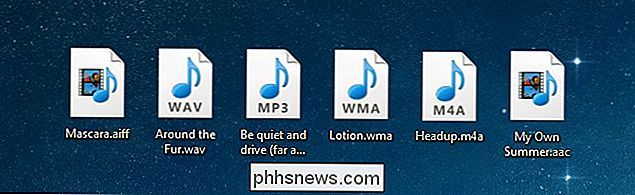
Hvilken bør du bruke?
Når du skal bruke lossless-formater, og når du skal bruke lossy-format, avhenger av hva du bruker dem til. Hvis du vil ha en perfekt kopi av lyd-CD-samlingen, bør du rippe dem til lossless-filer. Hvis du vil ha en kopi for å lytte til MP3-spilleren, og filstørrelsen er viktigere, bruk et lossy-format i stedet.
Hvis du vil sette et bilde på nettet, bør du bruke et lossy-format for å redusere bildet . (men hold en sikkerhetskopi av den originale, lossless-filen) Hvis du skriver ut bildet profesjonelt, vil du sannsynligvis bruke et lossless format under redigeringsprosessen. (Merk at for skjermbilder er PNG et tabsfritt format som kan skape passende størrelse, skarpe skjermbilder ut av de fargene som finnes på dataskjermer. Men PNG blir mye større hvis den brukes til bilder, som inneholder mye mer jumbled opp farger fra den virkelige verden.)
Vi kan ikke muligens dekke alle situasjonene du vil velge et mediefilformat for. Bare vær oppmerksom på avvikene når du velger et filformat.
For mer veiledning om hvilken bildefiltype som skal brukes og når, les Hva er forskjellen mellom JPG, PNG og GIF? Eller, hvis du er nysgjerrig på alle tilgjengelige lydfilformater, les HTG Forklarer: Hva er forskjellene mellom alle lydformatene?
Denne artikkelen ble inspirert av en kommentarutveksling på et nettsted. En kommentator var opprørt at en legitim BitTorrent-fil full av fri musikk fra SXSW-festivalen var i MP3-format i stedet for FLAC-format. Som svar, svarte noen at de bare kunne endre formatet fra MP3 til FLAC. Hvis du har lest denne artikkelen, bør du nå forstå hvorfor svaret var så dumt.

Det beste filarkiveringsprogrammet for Windows
Trenger du å hente ut et arkiv eller komprimere noen filer? Unngå store navn programmer som WinZip og WinRAR, som er fullpakket med nags og annonser. Moderne versjoner av Windows har integrert støtte for ZIP-filer, og alt annet håndteres best med gratis, åpen kildekode 7-Zip. For grunnleggende ZIP-filer: Windows håndterer alt RELATERT: Alt du trenger å Vet om zip-filer Hold det enkelt!

Slik endrer du hvordan OS X-gruppemeldinger
Hvis du bruker en Mac, er du sannsynligvis kjent med OS Xs varslingssystem. Det vil varsle deg gjennom hele dagen for å bryte nyheter, nye meldinger, systemhendelser og mer. Hva du kanskje ikke vet er at du kan endre hvordan OS X grupperer disse varslingene. OS X grupperer som standard senest varsler.



